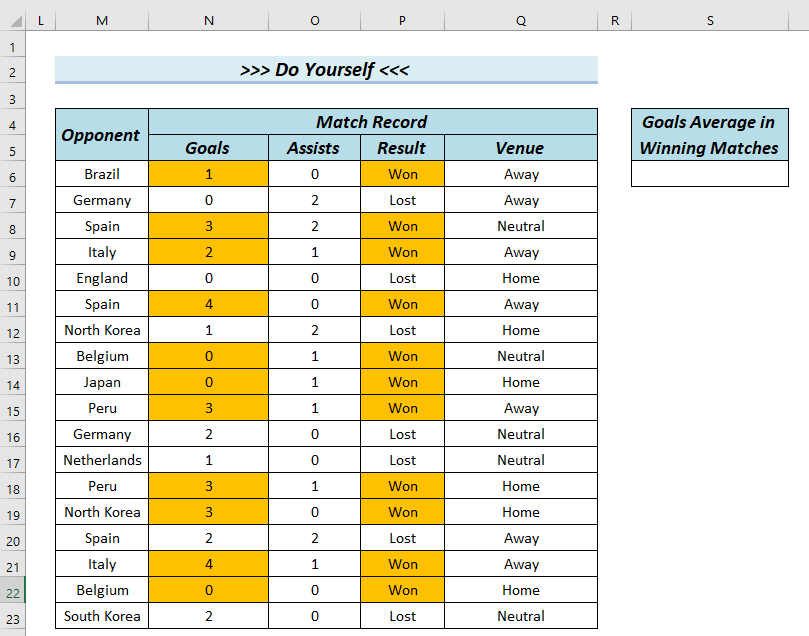INHOUDSOPGAWE
In hierdie artikel sal ons wys hoe jy die AVERAGEIFS -funksie van Excel kan gebruik om sommige gemiddeldes te bereken terwyl jy een of meer kriteria in Excel handhaaf. Om dit te doen, gaan ons deur 6 maklike voorbeelde.
AVERAGEIFS Funksie van Excel (Quick View)
In die volgende prentjie kan jy die oorsig van die AVERAGEIFS -funksie.
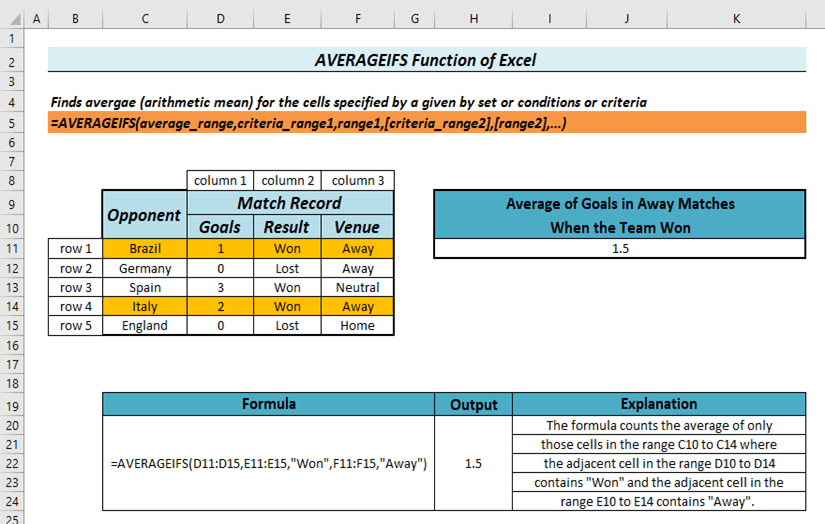
Laai Oefenwerkboek af
Jy kan die volgende Excel-lêer aflaai en oefen terwyl jy lees hierdie artikel.
6 Gebruike AVERAGEIFS Function.xlsx
Excel AVERAGEIFS Funksie: Sintaksis en Argument
Opsomming
- Die AVERAGEIFS -funksie gee die gemiddelde van die selle van 'n skikking terug wat aan een of meer gegewe kriteria voldoen. Hier kan die kriteria van dieselfde skikking of 'n ander skikking wees.
- Beskikbaar vanaf Excel 2007.
Sintaksis
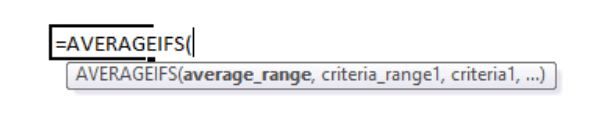
Die sintaksis van die AVERAGEIFS -funksie is:
=AVERAGEIFS(average_range,criteria_range1,criteria1,...) Argument
| Argument | Vereis of opsioneel | Waarde |
|---|---|---|
| gemiddelde_reeks | Vereis | Die skikking van selle waarvan die gemiddelde bepaal moet word. |
| kriteriareeks1 | Vereis | Die reeks selle wat aan die eerste kriteria moet voldoen. |
| kriteria1 | Vereis | Die eerste kriteria. |
| kriteriareeks2 | Opsioneel | Dieskikking van selle wat aan die tweede kriteria moet voldoen. |
| kriteria2 | Opsioneel | Die tweede kriteria. |
Notas:
- Slegs 1 kriterium saam met 1 reeks selle, waar die kriteria toegepas sal word ( kriteria_reeks ), is noodsaaklik. Jy kan egter verskeie kriteria gebruik as jy dit nodig het.
- Beide die kriteria en die kriteriareeks moet soos 'n paar bymekaarkom. Dit beteken as jy kriteriareeks 2 invoer, moet jy kriteria2 invoer.
- Beide die gemiddelde_reeks en alle kriteriareekse moet gelyk wees. Andersins sal Excel #WAARDE!
- Terwyl die gemiddelde van waardes bereken word, sal Excel net daardie selwaardes tel wat aan al die kriteria voldoen.
Opbrengswaarde
Gee die gemiddelde van die selle van 'n skikking wat aan een of meer gegewe kriteria voldoen.
Spesiale Notas
- As die maatstaf gelyk is aan die selwaarde of selverwysing, dan kan jy in die plek van kriteria eenvoudig die waarde of die selverwysing plaas.
Soos:
=AVERAGEIFS(C5:C9,C5:C9,1) OF
=AVERAGEIFS(C5:C9,C5:C9,"Won") OF
=AVERAGEIFS(C5:C9,C5:C9,A2)
- Wanneer die kriterium groter as of minder as een of ander waarde aandui, sluit die kriteria in 'n apostrof (“”)
Soos hierdie :
=AVERAGEIFS(C5:C9,C5:C9,">1")
- Wanneer die maatstaf groter as of minder as een of ander selverwysing aandui,sluit slegs die groter as of die minder as-simbool in 'n apostrof (“”) en sluit dan by die selverwysing aan deur 'n ampsand (&)
Soos hierdie:
=AVERAGEIFS(C5:C9,C5:C9,">"&A2)
- Jy kan ook gedeeltelike passings hê binne die AVERAGEIFS
Om enige karakter op 'n spesifieke plek te pas, gebruik “ ?”.
Byvoorbeeld, “ ?end” sal pas by “ buig” , “ send” maar nie “ spend” of “end” nie.
En om enige nommer te pas. van karakters insluitend nul, gebruik “ *” .
Byvoorbeeld, “ *end” sal pas by “ end” , “ buig” , “ stuur” , “ spend” almal.
Dus sal die AVERAGEIFS -formule lyk soos:
=AVERAGEIFS(C5:C9,C5:C9,"?end") OF
=AVERAGEIFS(C5:C9,C5:C9,"*end")
- Indien enige sel binne die gemiddelde_reeks bevat 'n tekswaarde anders as 'n getal, AVERAGEIFS sal dit nie tel nie, selfs al voldoen dit aan al die kriteria. Omdat dit slegs moontlik is om die gemiddelde van sommige getalle te bereken, nie enige teks nie.
6 Voorbeelde van die gebruik van Excel AVERAGEIFS-funksie
Die volgende datastel het die Opponent , Doelwitte , Assists , Resultate en Plek kolomme. Verder, deur hierdie datastel te gebruik, sal ons 6 voorbeelde demonstreer om die gebruike van die AVERAGEIFS -funksie te wys. Hier het ons Excel 365 gebruik. Jy kan enige beskikbare Excel-weergawe gebruik.

1. Gebruik Enkelkriteria virGelyk aan waarde in AVERAGEIFS-funksie
In hierdie voorbeeld sal ons jou wys hoe jy die AVERAGEIFS -funksie kan gebruik deur enkele kriteria gelyk aan 'n waarde te gebruik. Daarna, deur die AVERAGEIFS -funksie te gebruik, sal ons die gemiddelde Doelwitte uitvind op grond van die kriteria wanneer die Resultaat Wen is.
Hier het ons reeds die Doelwitte en kriteria Wen gemerk met geel kleur , en ons sal die gemiddeld van die doelwitte wat
Stappe:
- In die eerste plek sal ons die volgende formule in sel H6<2 tik>.
=AVERAGEIFS(C6:C23,E6:E23,"Won") 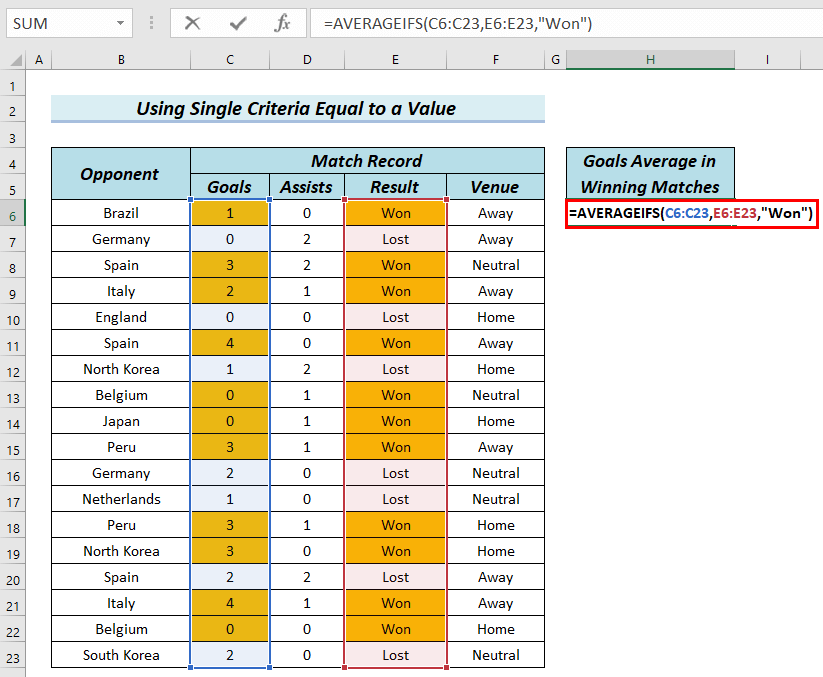
Formule-ontleding
- AVERAGEIFS(C6:C23,E6:E23,"Won") → Bereken die gemiddelde van slegs daardie selle in die skikking C6 tot C23 waarvan die ooreenstemmende selle in die skikking E6 tot E23 " Won bevat".
- Uitset: 2.09
- Druk daarna ENTER .
Gevolglik kan jy die resultaat in sel H6 sien.
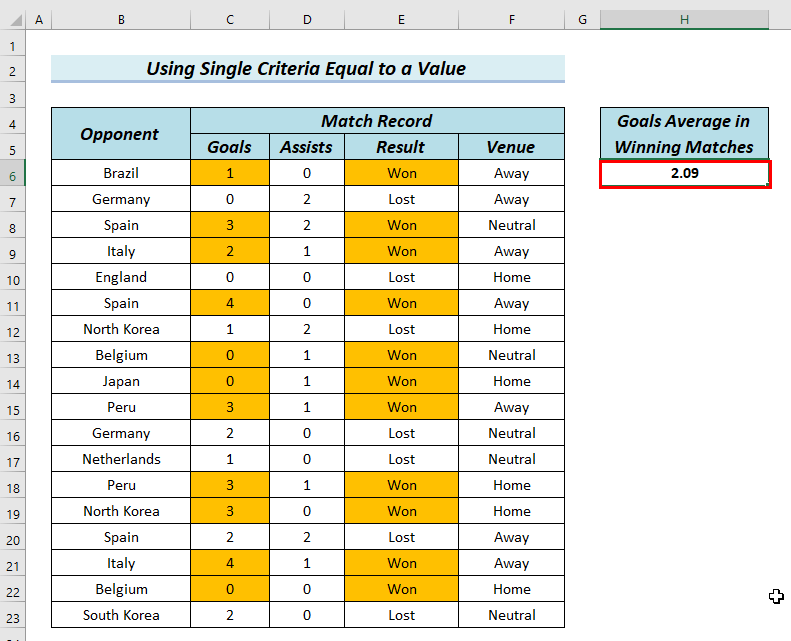
Lees Meer: Hoe om GEMIDDELDE funksie in Excel te gebruik (5 voorbeelde)
2. Gebruik van enkel kriteria vir groter as waarde
In hierdie voorbeeld sal ons jou wys hoe om die <1 te gebruik>AVERAGEIFS -funksie om die Doelwitte 's uit te vind wat Assists -getalle groter as of gelyk aan 1 het. Hier het ons reeds die aantal Assists gemerk wat 'n waarde het groter as of gelyk aan 1 en die aantal Doelwitte gebaseer op die Assists met geel kleur . Vervolgens sal ons die gemiddelde van hierdie doelwitte op grond van die kriteria bereken.
Stappe:
- Om mee te begin, sal ons die volgende formule in sel tik H6 .
=AVERAGEIFS(C6:C23,D6:D23,">=1") 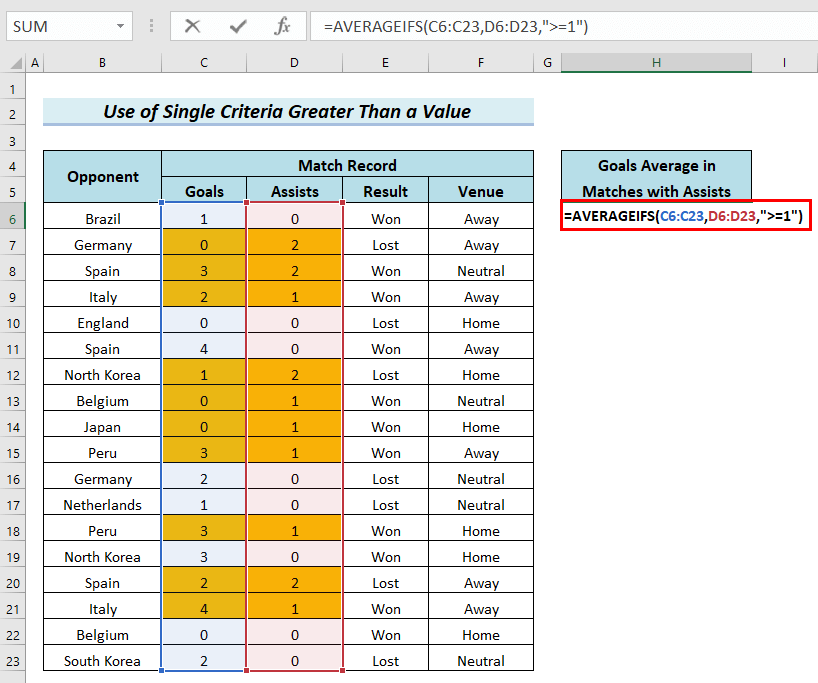
Formule-ontleding
- AVERAGEIFS(C6:C23,D6:D23,">=1″) → Bereken die gemiddelde van slegs daardie selle in die skikking C6 tot C23 waarvan die ooreenstemmende selle in die skikking D6 tot D23 enigiets groter as of gelyk aan 1 bevat.
- Uitset: 1.80
- Druk daarna ENTER .
Daarom kan jy die resultaat in sel H6 sien.
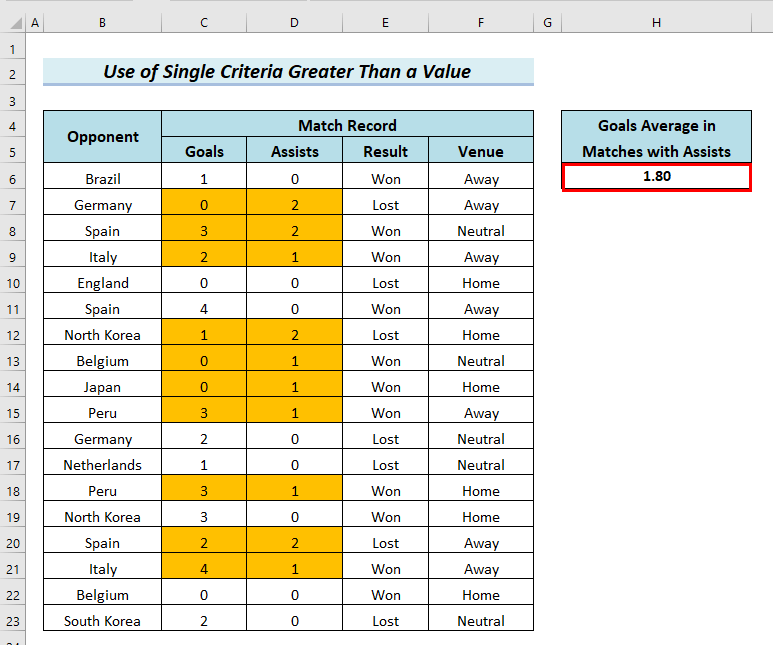
Soortgelyke lesings
- Hoe om LINEST-funksie in Excel te gebruik (4 geskikte voorbeelde)
- Gebruik RANK-funksie in Excel (met 5 voorbeelde)
- Hoe om VAR-funksie in Excel te gebruik (4 voorbeelde)
- Gebruik PROB-funksie in Excel (3 voorbeelde)
- Hoe om Excel STDEV te gebruik Funksie (3 maklike voorbeelde)
3. Toepassing van veelvuldige kriteria in AVERAGEIFS-funksie
In hierdie voorbeeld sal ons die gebruik van die AVERAGEIFS demonstreer funksie gebaseer op veelvuldige kriteria.
Hier sal ons die gemiddelde van doelwitte uitvind wanneer Doelwitte getal ten minste 1 is, en wanneer die Venue is Tuis . Ons het gemerkbeide kriteria met 'n Geel kleur .
Stappe:
- Eers tik ons die volgende formule in sel H6 .
=AVERAGEIFS(C6:C23,C6:C23,">=1",F6:F23,"Home") 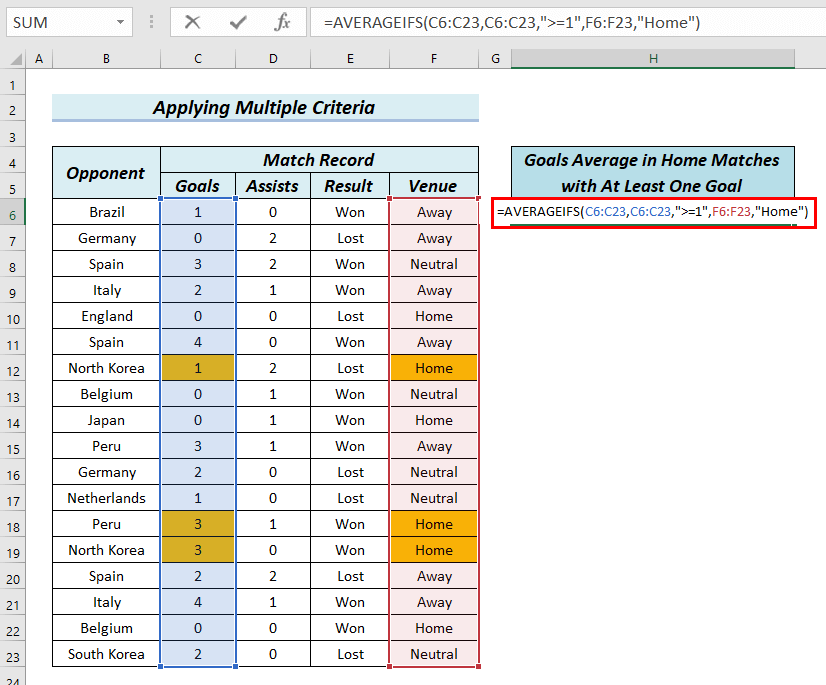
Formule-ontleding
- AVERAGEIFS(C6:C23,C6:C23,">=1″,F6:F23,"Tuis") → Bereken die gemiddelde van slegs daardie selle in die skikking C6 tot C23 wat enigiets groter as of gelyk aan 1 bevat en waarvan die ooreenstemmende selle in die skikking F6 tot F23 bevat " Tuis ".
- Uitset: 2.33
- Op hierdie punt, druk ENTER .
Daarom kan jy die resultaat in H6 sien.
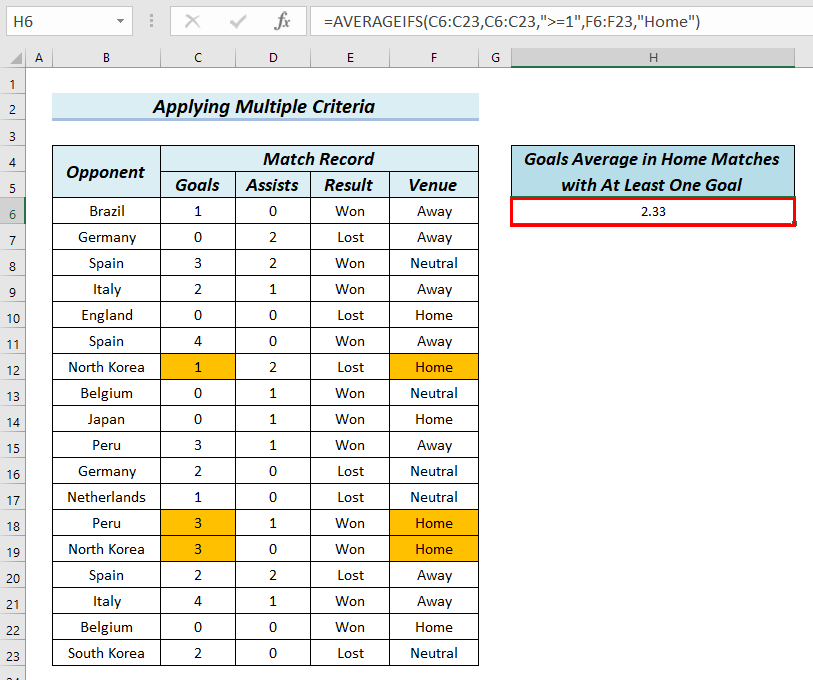
Weereens, ons sal die gemiddelde doele uitvind wanneer die Doelwitte -getal is groter as of gelyk aan 1 , en wanneer die bystandsgetal ook groter as of gelyk aan 1 is. Ons het albei kriteria met Geel kleur gemerk.
- Daarna tik ons die volgende formule in sel H6 .
=AVERAGEIFS(C6:C23,C6:C23,">=1",D6:D23,">=1") 
Formule-ontleding
- AVERAGEIFS(C6:C23,C6:C23,">=1″,D6:D23,">=1″) → Bereken die gemiddelde van slegs daardie selle in die skikking C6 tot C23 wat enigiets groter as of gelyk aan 1 bevat en waarvan die ooreenstemmende selle in die skikking D6 tot D23 enigiets groter bevat as of gelyk aan 1 .
- Uitset: 2.33
- Op hierdie punt,druk ENTER .
Daarom kan jy die resultaat in H6 sien.
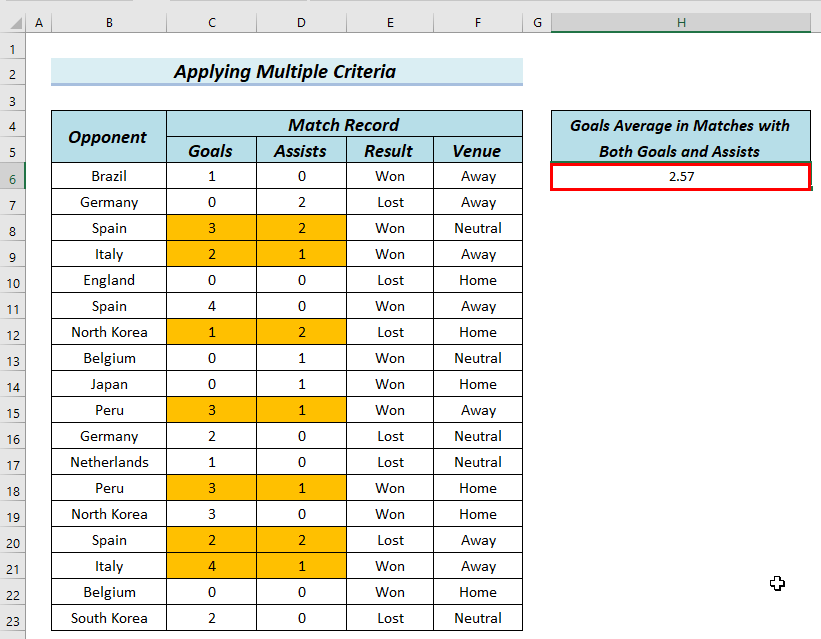
4 Tel gemiddelde met gedeeltelike passing (wildtekenkarakter)
In hierdie voorbeeld sal ons jou wys hoe om die gemiddelde te bereken deur die AVERAGEIFS funksie te gebruik wanneer die kriteria gedeeltelik ooreenstem. Ons sal 'n Wildcard-karakter vir hierdie doel gebruik. Jy sien, daar is twee Korea op die Opponent -lys, Noord-Korea en Suid-Korea . Vervolgens sal ons die gemiddelde van die doelwitte van die Opponent wat Korea in hul naam het, uitvind. Hier het ons die Opponent en die ooreenstemmende Doelwit nommer met Geel kleur gemerk.
Stappe:
- Eers tik ons die volgende formule in sel H6 .
=AVERAGEIFS(C6:C23,B6:B23,"*Korea") 
Formule-ontleding
- AVERAGEIFS(C6:C23,B6:B23,”*Korea”) → Bereken die gemiddelde van slegs daardie selle in die skikking C6 tot C23 waarvan die ooreenstemmende selle in die skikking B6 tot B23 enigiets bevat wat " Korea ” aan die einde.
- Uitset: 2
- Verder, druk ENTER .
Jy kan dus die resultaat in sel H6 sien.
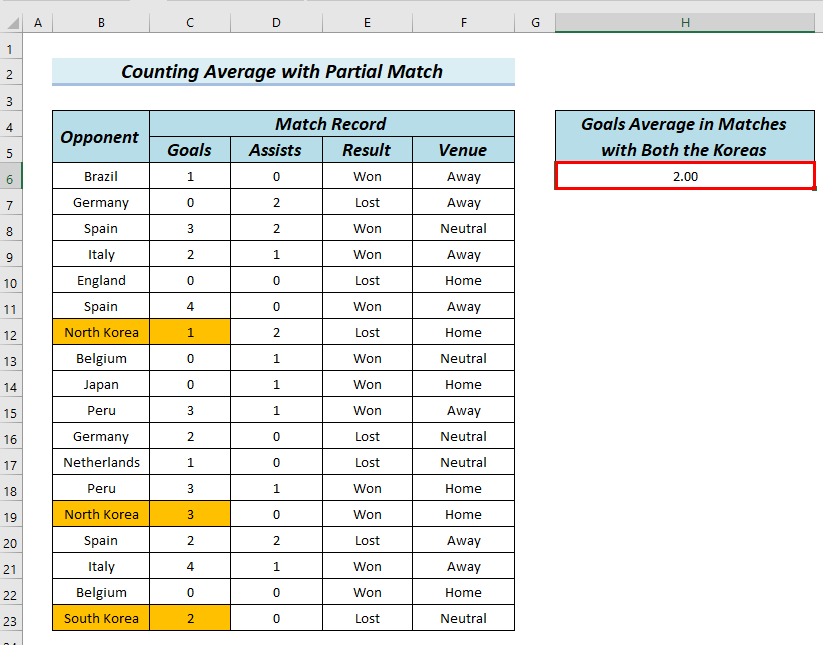
As jy meer wil weet oor die jokerteken karakters, kan jy hierdie skakel besoek.
Lees meer: Die verskillende maniere om in Excel te tel
5. Gebruik selverwysings inAVERAGEIFS Funksie
In hierdie voorbeeld sal ons die selverwysing in plaas van teks in die AVERAGEIFS funksie gebruik. Ons sal 'n enkele maatstaf vir hierdie doel gebruik.
Hier sal ons die gemiddelde Doelwitte uitvind op grond van die kriteria wanneer die Resultaat Gewen
Ons het reeds die Doelwitte en kriteria <1 gemerk>Wen met geel kleur , en ons sal die gemiddelde van die doelwitte wat 'n geel kleur het, uitvind.
Stappe:
- Eerstens sal ons die volgende formule in sel H6 tik.
=AVERAGEIFS(C6:C23,E6:E23,E6)

Formule-ontleding
- AVERAGEIFS(C6:C23,E6 :E23,E6) → Bereken die gemiddelde van slegs daardie selle in die skikking C6 tot C23 waarvan die ooreenstemmende selle in die skikking E6 tot E23 bevat die selvinhoud van sel E6 wat “ Won is.
- Uitset: 2.09
- Druk daarna ENTER .
Gevolglik kan jy die resultaat in sel H6 sien.
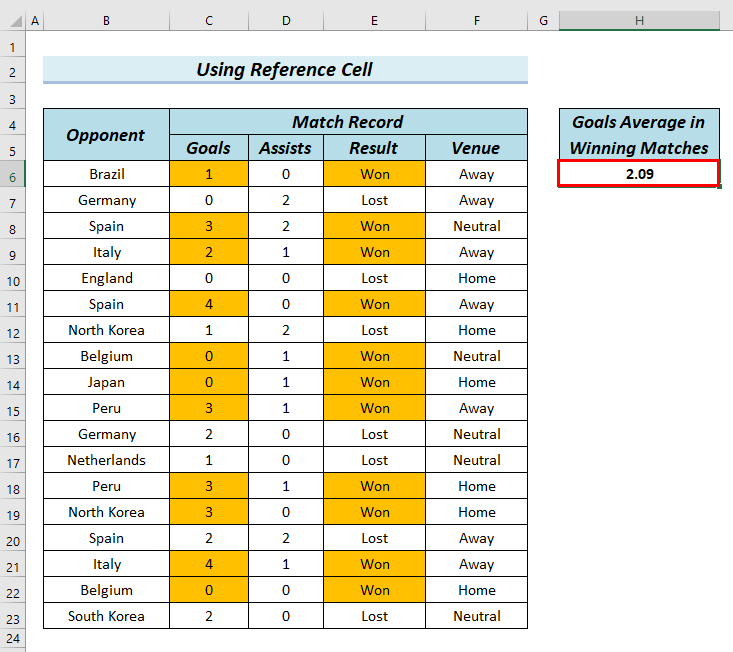
6. Toepassing van datumreeks in AVERAGEIFS-funksie
Hier sal ons jou die gebruik van die AVERAGEIFS -funksie wys wanneer daar 'n Datum -reeks is, en ons wil die gemiddelde uitvind op grond van Datums . Vir hierdie doel het ons die vorige datastel gewysig en 'n Datum bygevoegkolom daaraan.
Daarna wil ons die gemiddelde van die doelwitte vind wat die datum van 20-Mrt-22 tot 08-Aug-22 insluit. . Hier het ons hierdie datums met Geel kleur gemerk.
Stappe:
- In die begin sal ons die volgende formule intik sel H6 .
=AVERAGEIFS(C6:C23,F6:F23,"=20-Mar-22") 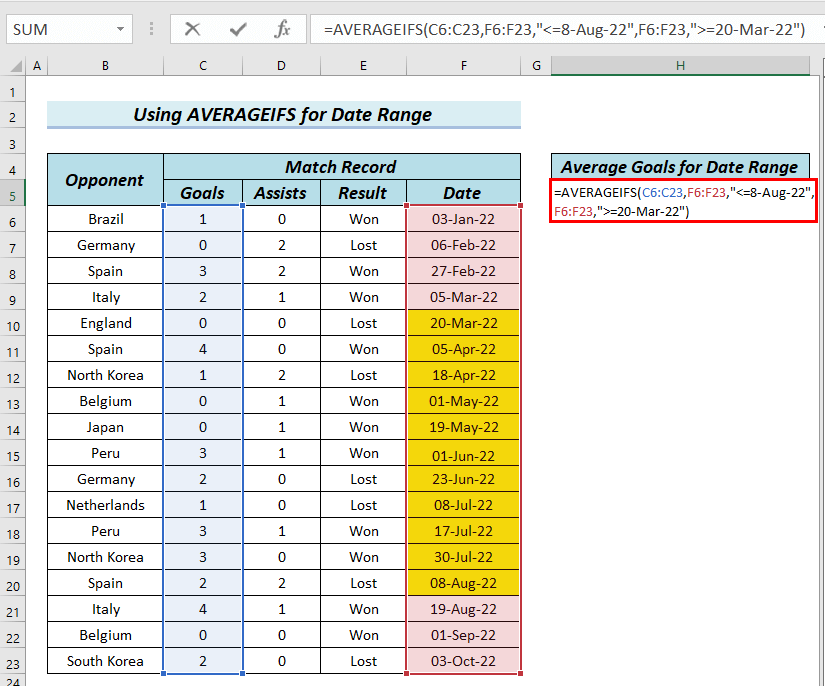
Formule Uiteensetting
- AVERAGEIFS(C6:C23,F6:F23,”=20-Mar-22″) → Bereken die gemiddelde van slegs daardie selle in die skikking C6 tot C23 waarvan die ooreenstemmende selle in die skikking F6 tot F23 datums groter as of gelyk aan 20-Mrt-22 bevat en minder as of gelyk aan 8-Aug-22 .
- Uitset: 1.727272727
- Op hierdie punt, druk ENTER .
Daarom kan jy die resultaat in H6 sien.
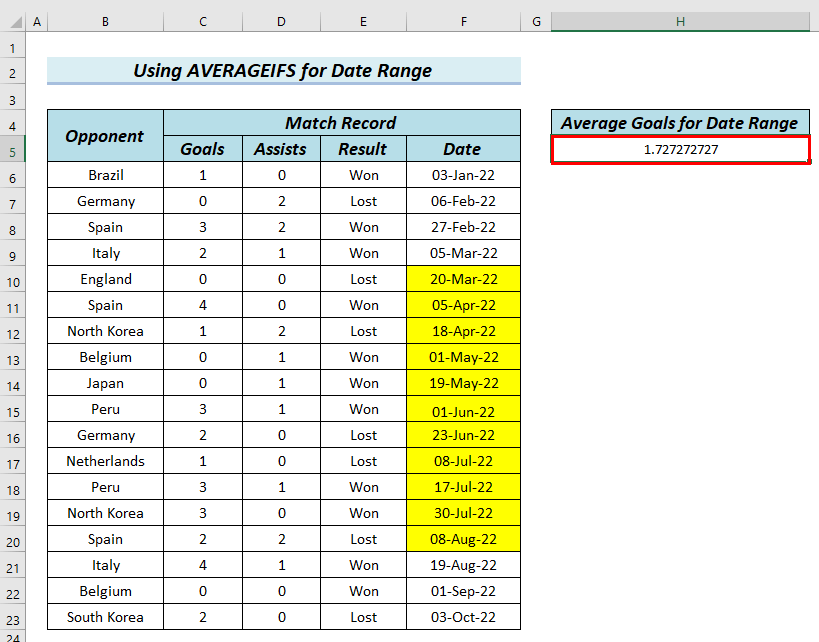
Algemene foute met Excel AVERAGEIFS-funksie
In die volgende tabel, het ons die algemene foute van die AVERAGEIFS -funksie getoon, en die redes waarom sulke foute voorkom.
| Fout | Wanneer hulle wys |
|---|---|
| #DIV/0! | Wys wanneer geen waarde in die gemiddelde_passing by alle kriteria pas nie. |
| #WAARDE! | Dit wys wanneer die lengtes van al die skikkings nie dieselfde is nie. |
Oefen Afdeling
Jy kan die bogenoemde Excel-lêer aflaai en dus die verduidelikde voorbeelde oefen.